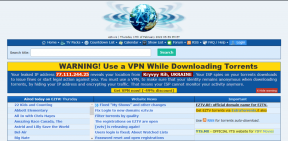AmazonChimeにログインするにはどうすればよいですか
その他 / / June 20, 2022

他のビデオ通話アプリケーションと同様に、Amazon Chimeは、ビジネス会議のビデオ通話を介して人々をつなぐメディアです。 そしてそれはまたよりよい代替を提供します 重要な指揮ビジネス会議や会議 通常のオフィス環境の外。 このアプリケーションはにダウンロードできます Windows、Mac、およびその他のデバイス。 Amazon Chimeログインを使用すると、人とつながり、共有するための簡単な方法を体験できます。 質問に対する答えを得たい場合:Amazon Chimeにログインするにはどうすればよいですか?それならあなたは正しい場所にいます。 記事全体を読んで、AmazonChimeログインの詳細を確認してください。
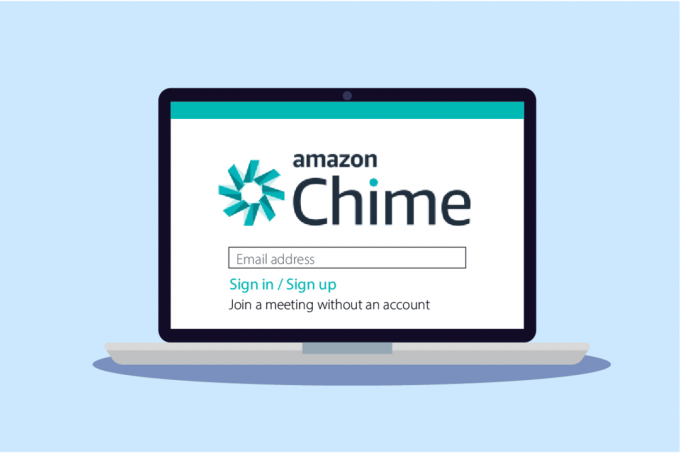
コンテンツ
- AmazonChimeにログインするにはどうすればよいですか
- アプリなしでAmazonChimeを使用できますか?
- アマゾンチャイムはアマゾン従業員専用ですか?
- Windows用のAmazonチャイムをダウンロードする方法は?
- Amazonチャイムアカウントを設定するにはどうすればよいですか?
- Amazon Chimeにログインするにはどうすればよいですか?
- Amazon Chimeにサインインするにはどうすればよいですか?
- チャイムをどのように接続しますか?
- Chimeにユーザーを追加するにはどうすればよいですか?
- Chimeを使用するにはAWSアカウントが必要ですか?
- Amazon Chime IDはどこにありますか?
- Amazon Chimeからサインアウトするにはどうすればよいですか?
- iPad / iPhoneでAmazonChimeを使用できますか?
AmazonChimeにログインするにはどうすればよいですか
このプラットフォームでのログインプロセスは非常に簡単なので、どのような目的でも、AmazonChimeをどこでも使用できます。 記事を読み続けて、理解を深めるためにイラストと同じことを示す手順を見つけてください。
アプリなしでAmazonChimeを使用できますか?
はい、AmazonChimeはアプリなしでログインできます。 あなたがしなければならないのはあなたのアカウントにログインすることだけです アマゾンチャイム あなたに デスクトップブラウザ、そしてあなたは行ってもいいです。
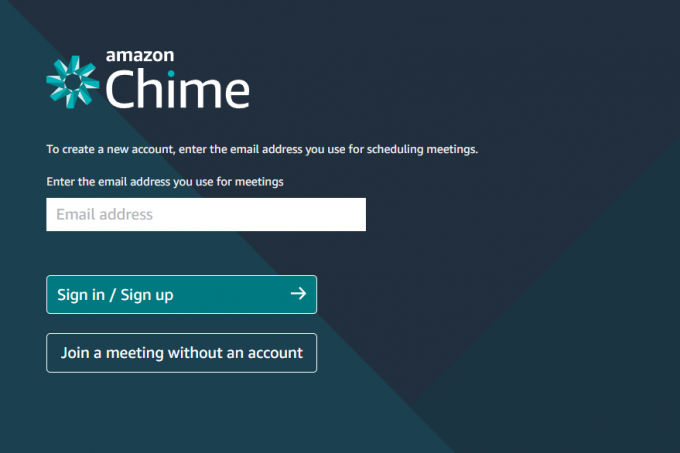
アマゾンチャイムはアマゾン従業員専用ですか?
いいえ、AmazonChimeはに限定されません
アマゾンの従業員. Amazon以外の従業員または通常のユーザー 簡単にサインアップしてAmazonChimeを使用して、会議、ビデオコール、チャット、および人との接続を多目的に使用できます。 Amazon Chimeのログインについては、この記事を読み続けてください。Windows用のAmazonチャイムをダウンロードする方法は?
Windows用のAmazonChimeをダウンロードするには、以下の基本的な手順に従ってください。
1. 訪問 アマゾンチャイムダウンロード ページ。
2. 下にスクロールして、 Windows用Amazonチャイム 以下に示すように、オプション。

3. クリック ダウンロード.

4. クリックしてください ダウンロードしたインストーラーファイル 以下に示すように、アプリケーションをインストールして実行します。

5. サインイン/サインアップ あなたの 電子メールアドレス.
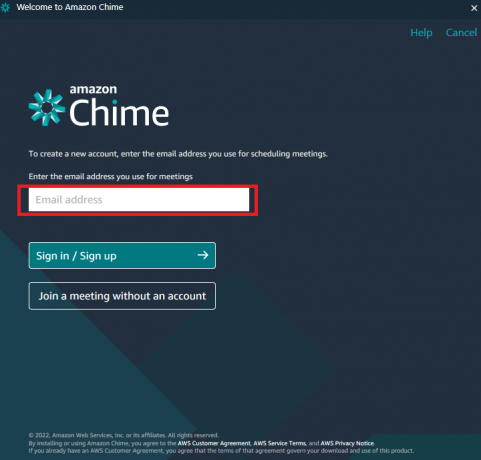
また読む: Microsoft OfficePictureManagerをダウンロードする方法
Amazonチャイムアカウントを設定するにはどうすればよいですか?
ノート:Amazon Chimeアカウントを設定するには、 アマゾンアカウント.
Amazon Chimeログインについては、以下の手順に従ってください。
1. タイプ アマゾンチャイム Windowsの検索バーで起動します。

2. あなたの〜を入力してください 電子メールアドレス をクリックします サインイン/サインアップ.
![メールアドレスを入力し、[サインイン]または[サインアップ]をクリックします](/f/41fdd7a0ffdacc7be016dcd5700da9a4.png)
3. あなたの〜を入力してください アマゾンのEメールまたは携帯電話番号 と パスワード. クリック ログイン.
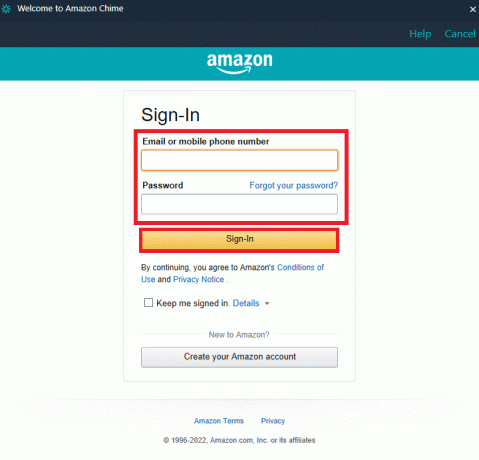
4. 今、あなたの新しい アマゾンチャイムアカウント 設定されます。
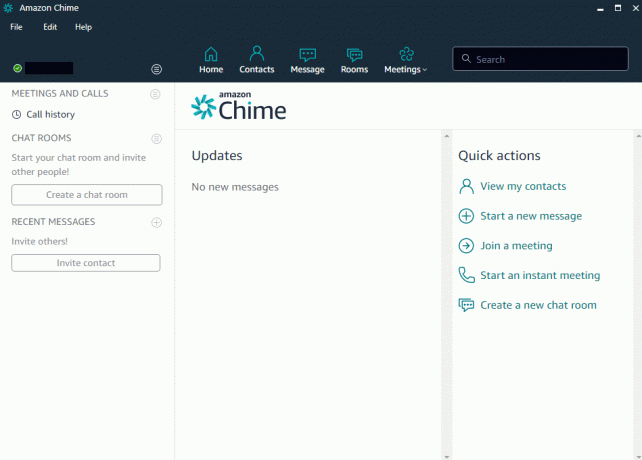
Amazon Chimeにログインするにはどうすればよいですか?
AmazonChimeのログインは簡単なプロセスです。 Amazon Chimeにログインする方法がわからない場合は、以下の手順に従ってください。正しい方法がわかります。
1. のログインページにアクセスします アマゾンチャイム.
2. サインイン/サインアップ 入力することによって 電子メールアドレス.

3. 今、 ログイン あなたの アマゾンのEメールまたは電話番号 と パスワード.
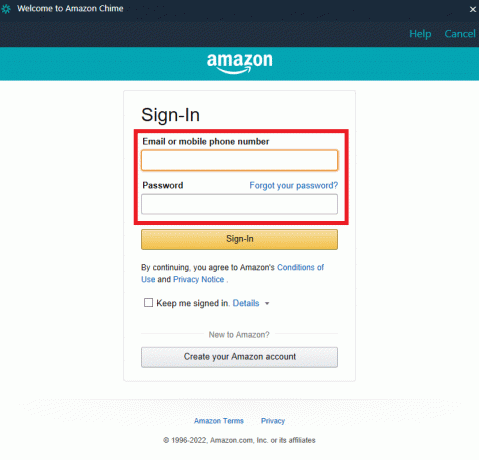
また読む: 電話なしでWeChatWebログインを実行する方法
Amazon Chimeにサインインするにはどうすればよいですか?
Amazon Chimeのログインまたはサインインについては、以下の手順に従ってください。
1. タイプ アマゾンチャイム Windowsの検索バーで起動します。

2. あなたの〜を入力してください 電子メールアドレス をクリックします サインイン/サインアップ.
3. あなたの〜を入力してください アマゾンのEメールまたは携帯電話番号 と パスワード. 次に、をクリックします ログイン.
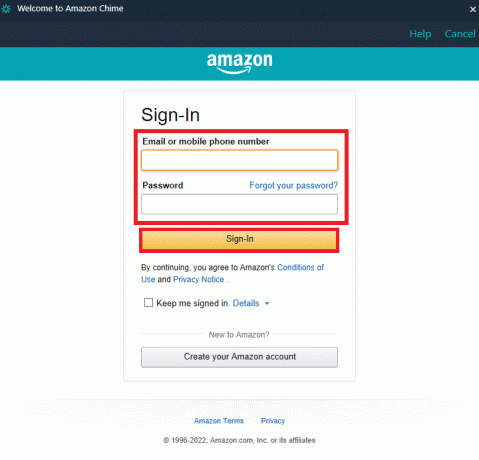
チャイムをどのように接続しますか?
Amazon Chimeを使用すると、他のユーザーとつながることができます。 これにより、 会議、ビデオ会議、チャットがあります 他のチャイムと一緒に。 そうすることができるようにするには:
1. タイプ アマゾンチャイム Windowsの検索バーで開きます。
2. クリック 連絡先を表示 下 クイックアクション 図のように、右側のペインから。
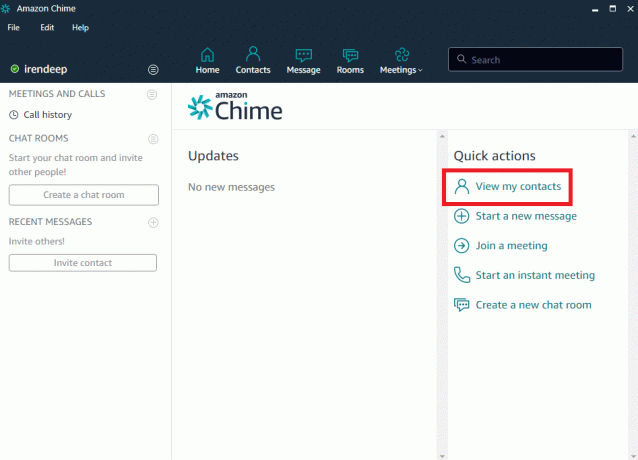
3. 検索 名前またはメール 追加する連絡先の
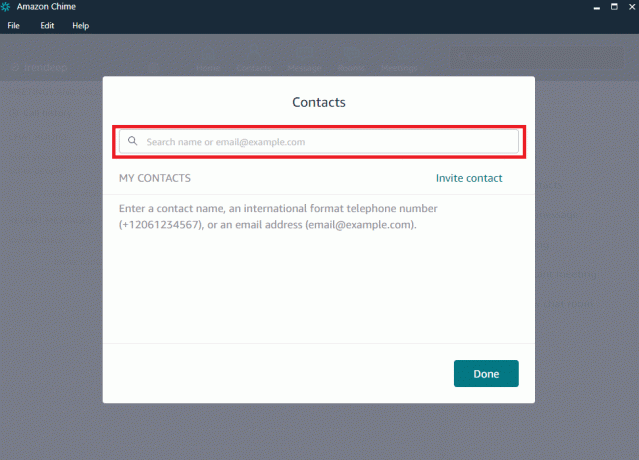
4. クリック 終わり.
また読む: AmazonプライムビデオのPINをリセットする方法
Chimeにユーザーを追加するにはどうすればよいですか?
他のAmazonChimeユーザーをアカウントに追加できます。 これを行うには、以下の手順に従います。
1. あなたのにログインします アマゾンチャイムアカウント.
2. クリック 連絡先を表示.
3. 次のように入力します ユーザーの名前またはメール 住所。 次に、AmazonChimeアカウントに連絡先を追加します。
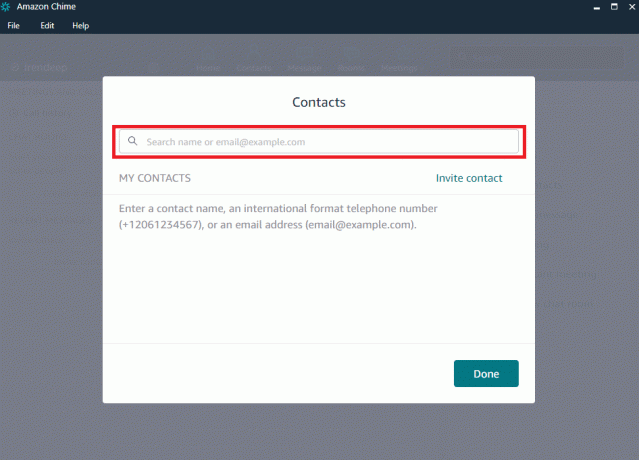
Chimeを使用するにはAWSアカウントが必要ですか?
いいえ. Amazon Chimeにログインし、ビジネスの連絡先との接続や会議の実施などのすべてのメリットを利用するには、AWSアカウントは必要ありません。
Amazon Chime IDはどこにありますか?
アマゾンチャイムIDは通常 電子メールアドレス Amazonアカウントへのログインに使用します。 以下の手順で見つけることもできます。
1. 発売 アマゾンチャイム お使いのデバイス上のアプリ。
2. あなたの アカウント名 以下に示すように、左上隅から。

3. 今、あなたはあなたを見つけることができます 電子メールアドレス これはあなたの役割も果たします チャイムID.

また読む: Chromeメニューボタンはどこにありますか?
Amazon Chimeからサインアウトするにはどうすればよいですか?
Amazon Chimeのサインアウトは、AmazonChimeのログインと同じくらい簡単です。 Amazon Chimeアカウントからサインアウトする場合は、以下の手順に従ってください。
1. 開ける アマゾンチャイム お使いのデバイスで。
2. クリックしてください ファイル 図のように、AmazonChimeアカウントの左上隅にあるオプション。
![左上隅からAmazonChimeアカウントの[ファイル]オプションをクリックします](/f/4aa320534ad2d5e0254b5d664560a44b.png)
3. クリック サインアウト… オプション。

4. クリック サインアウト ポップアップ表示の場合: Amazon Chimeからサインアウトしてもよろしいですか?
![ポップアップで[サインアウト]をクリックします](/f/3317f7f4c34356f2b61cd089f6940ff5.png)
iPad / iPhoneでAmazonChimeを使用できますか?
はい、Amazon Chimeの新しくサポートされたシステムにより、ユーザーはAmazon Chimeにログインして、複数の機能を操作できます。 iPad/iPhoneなどのiOSデバイス.
おすすめされた:
- ドロップボックスグループから自分自身を削除するにはどうすればよいですか
- SpotifyアカウントでHuluにログインするにはどうすればよいですか
- Amazonアプリで注文をアーカイブする方法
- 誰かのAmazonウィッシュリストを見つける方法
あなたが学んだことを願っています AmazonChimeにログインするにはどうすればよいですか. 以下のコメントセクションから、ご質問やご提案をお気軽にお問い合わせください。 次に何を学びたいか教えてください。